Panduan ini akan menjelaskan cara memasang dan mengonfigurasi FBAMP di sistem operasi FreeBSD, yang mirip dengan LAMP tumpukan di Linux. FBAMP adalah singkatan dari kumpulan perangkat lunak berbasis FreeBSD OS, Apache HTTP server, server web sumber terbuka paling populer di internet, MariaDB sistem manajemen basis data relasional (RDBMS ), cabang dari MySQL mesin basis data, dan PHP sisi server.
Persyaratan
- Instalasi baru FreeBSD
- Konfigurasi Awal FreeBSD
- Akses konsol langsung atau SSH jika ada koneksi jarak jauh ke FreeBSD.
- Alamat IP statis yang dikonfigurasi pada Antarmuka Jaringan.
Langkah 1:Instal Apache di FreeBSD
1. Layanan pertama yang akan kita instal adalah Apache HTTP server. Secara default, FreeBSD menawarkan beberapa versi dengan modul kerja runtime yang berbeda untuk server web Apache.
Versi telah dikompilasi sebelumnya ke dalam paket biner dan disediakan oleh FreeBSD PORTS repositori. Untuk menampilkan semua binari paket Apache yang disediakan oleh PORTS , jalankan perintah berikut.
# ls /usr/ports/www/ | grep apache

Anda juga dapat mencari paket Apache yang telah dipatuhi sebelumnya di FreeBSD dengan mengeluarkan perintah di bawah ini.
# pkg search apache2

2. Selanjutnya, instal versi terbaru server HTTP Apache dengan semua modul yang diperlukan dengan mengeluarkan perintah berikut.
# pkg install apache24

3. Setelah server web Apache diinstal pada sistem, jalankan perintah berikut untuk mengaktifkan daemon di seluruh sistem di FreeBSD.
# sysrc apache24_enable="yes"
Metode alternatif untuk mengaktifkan daemon Apache adalah dengan mengedit dan menambahkan baris apache24_enable="yes" secara manual di /etc/rc.conf file seperti yang diilustrasikan pada tangkapan layar di bawah ini.

4. Terakhir, untuk menguji apakah server web berfungsi dengan baik, jalankan daemon Apache dengan mengeluarkan perintah di bawah ini dan kunjungi halaman web default dengan mengarahkan browser ke alamat IP server Anda dari FQDN (http://IP-orFQDN ) seperti yang ditunjukkan pada tangkapan layar di bawah ini.
# service apache24 start


Direktori webroot default server web Apache di FreeBSD 11.x terletak di /usr/local/www/apache24/data/ jalur sistem. Di sana Anda akan menemukan index.html kecil file yang dapat Anda edit sesuai keinginan.

Langkah 2:Instal PHP di FreeBSD
5. FreeBSD 11.x menawarkan beberapa versi PHP menafsirkan bahasa sisi server yang dikemas dalam binari yang telah dipatuhi sebelumnya. Untuk mendapatkan daftar semua paket versi PHP yang tersedia yang disediakan oleh repositori FreeBSD Ports, jalankan perintah berikut.
# ls /usr/ports/lang/ | grep php

Metode alternatif untuk mencari semua FreeBSD PHP . yang tersedia versi paket adalah dengan menjalankan perintah di bawah ini.
# pkg search -o php
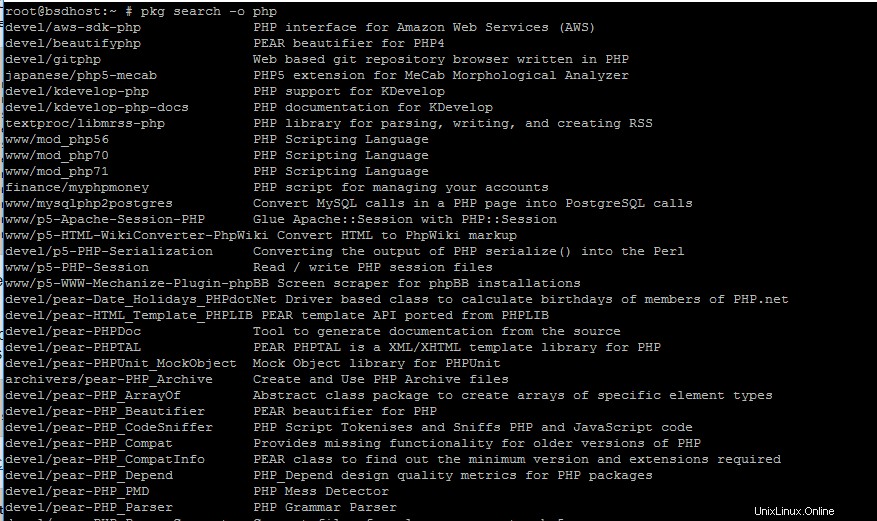
6. Untuk mencari semua binari yang tersedia yang disediakan oleh FreeBSD untuk versi PHP tertentu (5 atau 7 versi saat ini) jalankan perintah di bawah ini. Gunakan perintah less untuk mempersempit dan menavigasi melalui output.
# pkg search php5 |less # pkg search php7
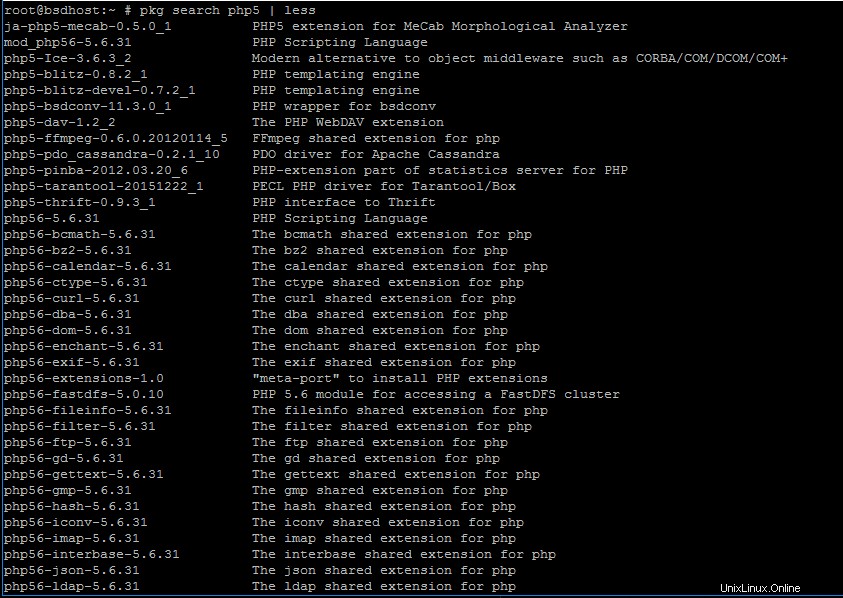

7. Untuk lebih spesifik tentang modul apa yang disediakan versi PHP khusus, jalankan perintah berikut seperti yang dijelaskan di bawah ini, yang menampilkan semua modul yang tersedia untuk PHP 7.1 versi.
# pkg search php71

8. Dalam panduan ini kita akan menginstal PHP 7.1 rilis untuk FBAMP . kami tumpukan. Keluarkan perintah berikut untuk menginstal PHP dengan beberapa modul terpenting yang diperlukan untuk instalasi CMS biasa.
# pkg install php71 mod_php71 php71-mbstring php71-mcrypt php71-zlib php71-curl php71-gd php71-json
9. Selanjutnya, kita perlu membuat php.conf file konfigurasi untuk server web Apache di /usr/local/etc/Apache24/Includes/ jalur sistem dengan konten berikut.
# nano /usr/local/etc/apache24/Includes/php.conf
Tambahkan baris berikut ke php.conf berkas.
<IfModule dir_module>
DirectoryIndex index.php index.html
<FilesMatch "\.php$">
SetHandler application/x-httpd-php
</FilesMatch>
<FilesMatch "\.phps$">
SetHandler application/x-httpd-php-source
</FilesMatch>
</IfModule>

10. Untuk menguji apakah gateway PHP berfungsi seperti yang diharapkan dengan server web Apache, buat info.php PHP file di /usr/local/www/apache24/data/system path, yang merupakan path root dokumen web default dari server web Apache.
# echo '<?php phpinfo(); ?>' | tee -a /usr/local/www/apache24/data/info.php
Mulai ulang daemon Apache untuk menerapkan perubahan.
# service apache24 restart
Selanjutnya, kunjungi URI berikut di browser untuk melihat ringkasan PHP.
http://IP-or-FQDN/info.php
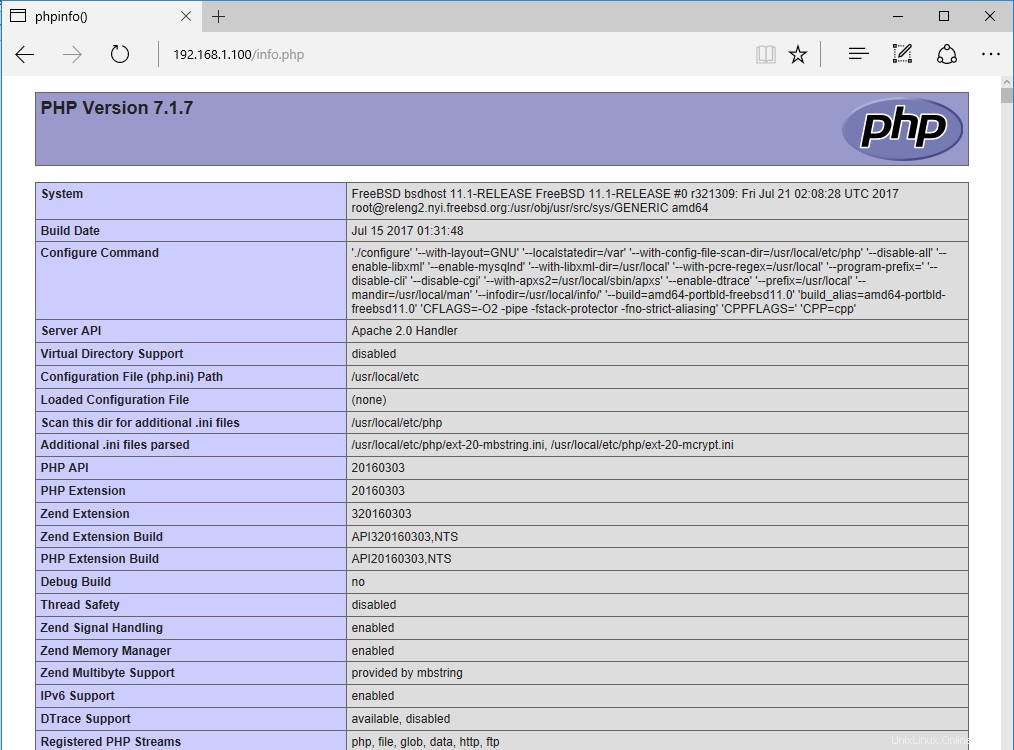
11. Untuk mengaktifkan file konfigurasi PHP ini untuk produksi, jalankan perintah di bawah ini. Anda dapat memodifikasi php.ini file produksi untuk mengubah beragam pengaturan PHP di tumpukan FBAMP Anda.
# cp /usr/local/etc/php.ini-production /usr/local/etc/php.ini-production.bakup # ln -s /usr/local/etc/php.ini-production /usr/local/etc/php.ini
Langkah 3:Instal MariaDB di FreeBSD
12. Komponen terakhir yang hilang untuk FBAMP . kami tumpukan adalah MySQL server basis data. FreeBSD 11.x menawarkan lebih dari 1000 paket untuk database yang beragam.
Untuk menampilkan komponen apa yang tersedia untuk MariaDB atau MySQL database, jalankan perintah berikut. Dalam panduan ini kita akan menginstal database MariaDB melalui MySQL (yang sekarang dimiliki dan dikembangkan secara aktif oleh Oracle).
# ls -al /usr/ports/databases/ | grep mariadb # pkg search -o mariadb # ls -al /usr/ports/databases/ | grep mysql # pkg search -o mysql5


13. Dalam panduan ini kita akan menginstal versi terbaru dari server database MariaDB di FreeBSD, yang saat ini diwakili oleh mariadb102 rilis paket biner.
Jalankan perintah berikut untuk menginstal server dan klien MariaDB dan PHP 7.1 yang diperlukan modul yang diperlukan untuk mengakses database melalui gateway server Apache.
# pkg install mariadb102-server mariadb102-client php71-mysqli
14. Selanjutnya, aktifkan server MariaDB di seluruh sistem dan mulai daemon database dengan menjalankan perintah berikut.
# sysrc mysql_enable="yes" # service mysql-server start
15. Untuk mengamankan database, jalankan mysql_secure_installation naskah. Gunakan kutipan keluaran skrip di bawah ini untuk mengeraskan MariaDB.
# /usr/local/bin/mysql_secure_installation
Contoh Keluaran
Output Skrip Instalasi Aman MySQLNOTE: RUNNING ALL PARTS OF THIS SCRIPT IS RECOMMENDED FOR ALL MariaDB
SERVERS IN PRODUCTION USE! PLEASE READ EACH STEP CAREFULLY!
In order to log into MariaDB to secure it, we'll need the current
password for the root user. If you've just installed MariaDB, and
you haven't set the root password yet, the password will be blank,
so you should just press enter here.
Enter current password for root (enter for none):
OK, successfully used password, moving on...
Setting the root password ensures that nobody can log into the MariaDB
root user without the proper authorisation.
Set root password? [Y/n] y
New password:
Re-enter new password:
Password updated successfully!
Reloading privilege tables..
... Success!
By default, a MariaDB installation has an anonymous user, allowing anyone
to log into MariaDB without having to have a user account created for
them. This is intended only for testing, and to make the installation
go a bit smoother. You should remove them before moving into a
production environment.
Remove anonymous users? [Y/n] y
... Success!
Normally, root should only be allowed to connect from 'localhost'. This
ensures that someone cannot guess at the root password from the network.
Disallow root login remotely? [Y/n] y
... Success!
By default, MariaDB comes with a database named 'test' that anyone can
access. This is also intended only for testing, and should be removed
before moving into a production environment.
Remove test database and access to it? [Y/n] y
- Dropping test database...
... Success!
- Removing privileges on test database...
... Success!
Reloading the privilege tables will ensure that all changes made so far
will take effect immediately.
Reload privilege tables now? [Y/n] y
... Success!
Cleaning up...
All done! If you've completed all of the above steps, your MariaDB
installation should now be secure.
Thanks for using MariaDB!
16. Secara default, daemon MariaDB mendengarkan koneksi jaringan di luar localhost pada port 3306/TCP . Jalankan netstat, lsof atau sockstat perintah untuk mendapatkan status soket MariaDB. Konfigurasi ini berbahaya dan membuat layanan terkena serangan jaringan luar.
# lsof -i4 -i6 # sockstat -4 -6
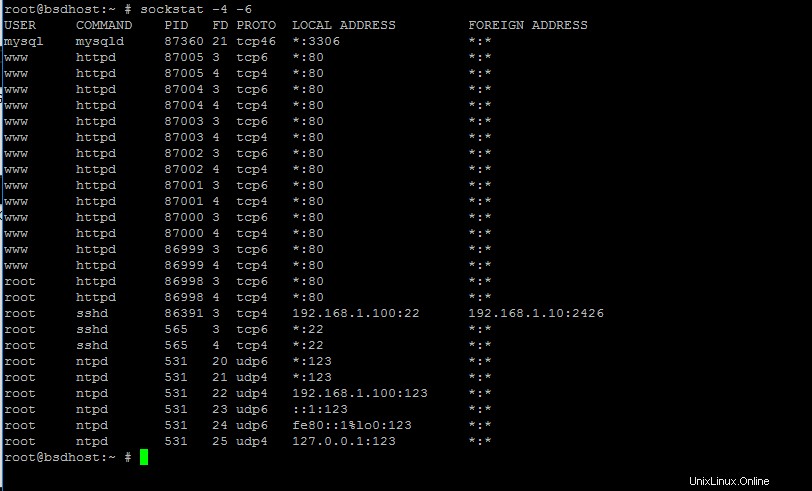
17. Jika Anda tidak memerlukan akses jarak jauh ke MariaDB, pastikan daemon MariaDB hanya mendengarkan localhost, dengan mengeluarkan perintah di bawah ini. Selanjutnya, restart layanan MariaDB untuk menerapkan perubahan.
# sysrc mysql_args="--bind-address=127.0.0.1" # service mysql-server restart or # /usr/local/etc/rc.d/mysql-server restart
18. Sekali lagi, jalankan netstat, lsof atau sockstat perintah untuk membuat daftar soket jaringan MariaDB. Soket harus mengikat dan mendengarkan di localhost sekarang, seperti yang diilustrasikan pada gambar di bawah.
# lsof -i4 | grep mysql # netstat -an | grep 3306 # sockstat -4 | grep 3306

19. Untuk menguji konektivitas database MariaDB dari konsol, jalankan perintah berikut. Masukkan kata sandi root MySQL di prompt dan daftar database default akan ditampilkan di layar konsol Anda seperti yang diilustrasikan pada gambar di bawah ini.
# mysql -u root -p -e "show databases"

Itu saja! Anda telah berhasil menginstal server web Apache dengan database MariaDB dan interpreter PHP di FreeBSD. Anda sekarang dapat mulai menerapkan situs WordPress dalam waktu singkat.
Pada tutorial selanjutnya kita akan membahas beberapa topik lanjutan FPBAMP, seperti cara mengaktifkan dan membuat virtual host Apache, mengaktifkan modul rewrite yang dibutuhkan oleh .htaccess file agar berfungsi dengan baik dan cara mengamankan koneksi Apache menggunakan sertifikat yang Ditandatangani Sendiri atau Sertifikat gratis yang ditawarkan oleh entitas Let's Encrypt.